Du er klar til at løfte dine færdigheder i Microsoft Access til næste niveau. En uundgåelig færdighed inden for databaseadministration er at udføre beregninger inden for formularer. I denne tutorial viser jeg dig, hvordan du effektivt kan beregne den samlede pris fra forskellige bookinger, så din database ikke kun forbliver dynamisk, men også nyttig. Lad os uden yderligere forsinkelse se på de enkelte trin.
Vigtigste indsigter
- Lære at bruge SQL-forespørgsler i Access til at udføre beregninger.
- Forståelse af integrationen af beregninger i formularer.
- Design af brugervenlige formularer til prisberegning.
Trin-for-trin vejledning
For at beregne det samlede beløb i Access, skal du følge de trin, jeg detaljeret forklarer her.
1. Opret formular
Først skal du sikre dig, at din formular til bookingerne er klar. Det er vigtigt, at alle nødvendige felter er til stede. Her kan du angive de bookede pladser og de tilsvarende priser.
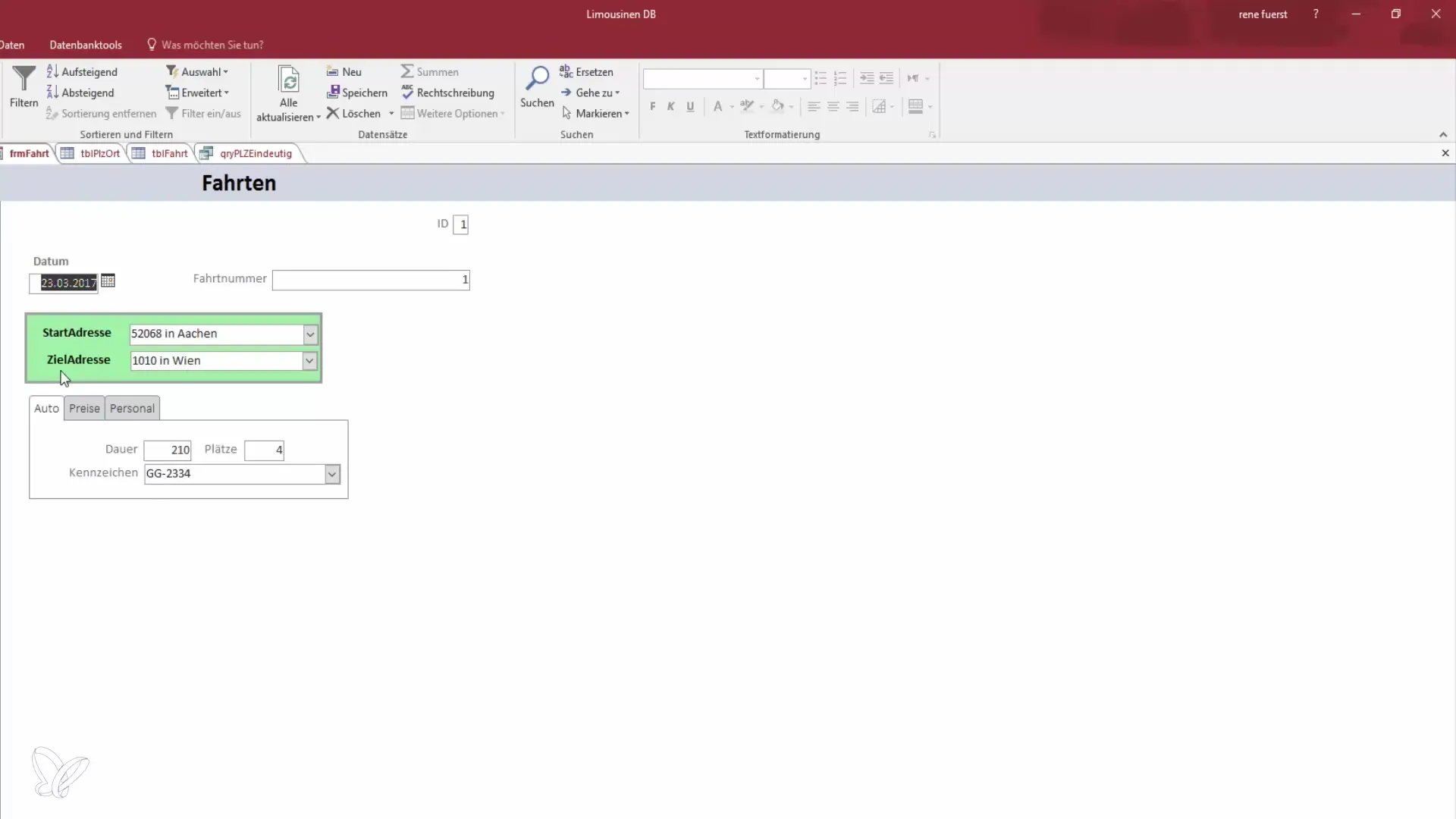
2. Tjek prisangivelse
Tjek prisen, der er angivet for bookingen. For eksempel er prisen for én person 20 €. Dette er et afgørende skridt, da du skal vide, at prisen for flere pladser skal justeres. Hvis fire personer booker, vil prisen helt sikkert være højere.
3. Brug SQL-forespørgsel til beregning
For at beregne den samlede pris bruger vi en SQL-forespørgsel. Skift til designmodus for din formular og vælg området for det samlede beløb. Her skal du indsætte beregningen.
4. Tilpas kontrolelementer
Du skal sikre dig, at kontrolelementerne bliver tilpasset korrekt. Fjern unødvendige elementer og tilføj de bookede pladser samt den samlede pris. Glem ikke at navngive felterne korrekt, så beregningen er klar.
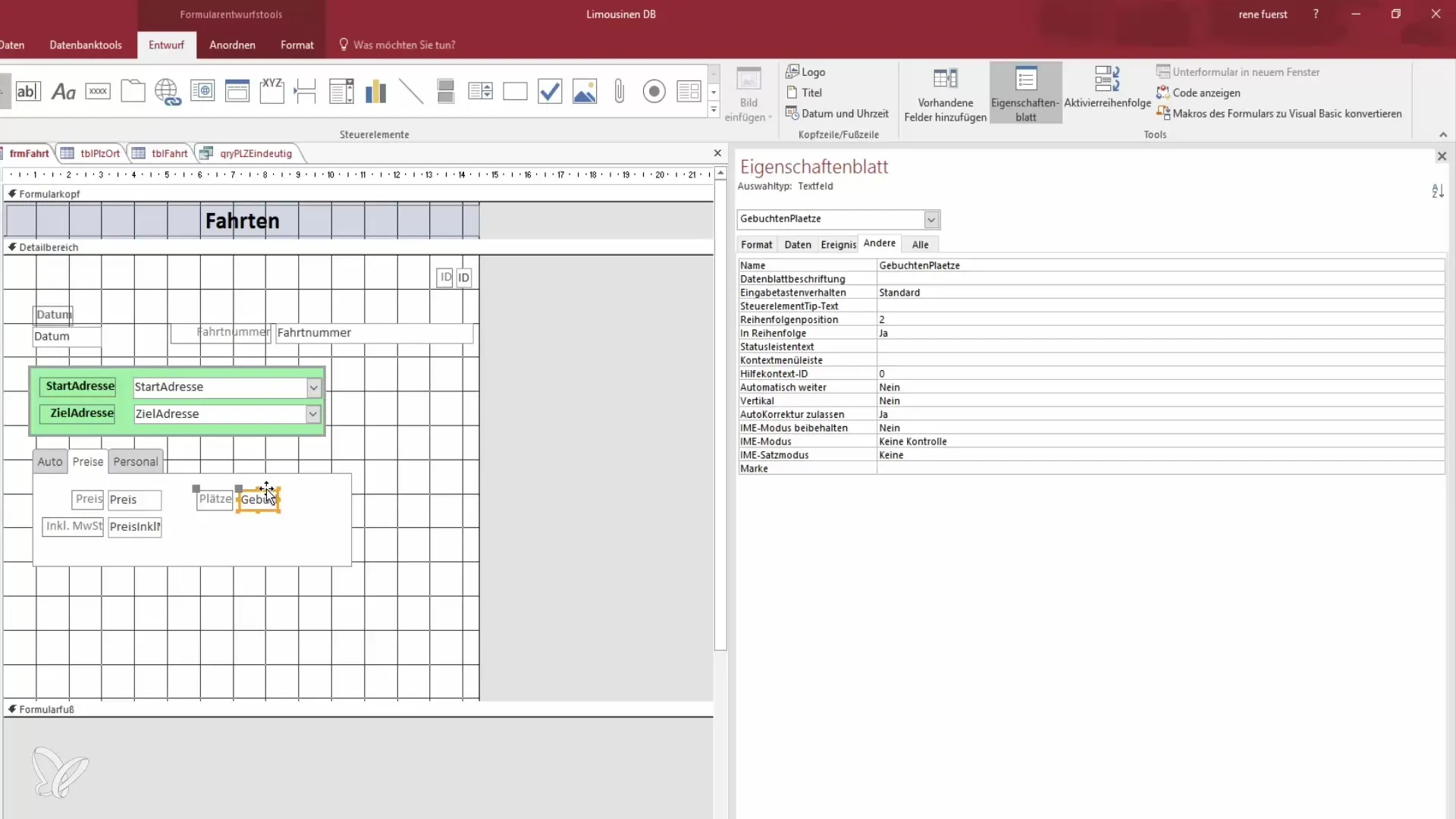
5. Beregn samlede pris
Nu er det tid til at beregne den samlede pris. I dette trin skal du multiplicere prisen for én plads med antallet af bookede pladser. Brug syntaksen med firkantede parenteser for korrekt at hente værdierne.
6. Indstil formatering
Formatet for den samlede pris bør indstilles til valutaformat. Dette gør det klart, at der er tale om pengebeløb, og brugervenligheden øges.
7. Skift visning og test
Skift tilbage til visningen for at se, hvordan den samlede pris beregnes. Vælg forskellige muligheder, og observer hvordan de samlede beløb dynamisk ændrer sig.
8. Tag moms i betragtning
Hvis du ønsker at vise de samlede priser inklusive moms, skal du justere din SQL-forespørgsel. Sørg for, at du bruger prisen inklusive moms som basis for din beregning.
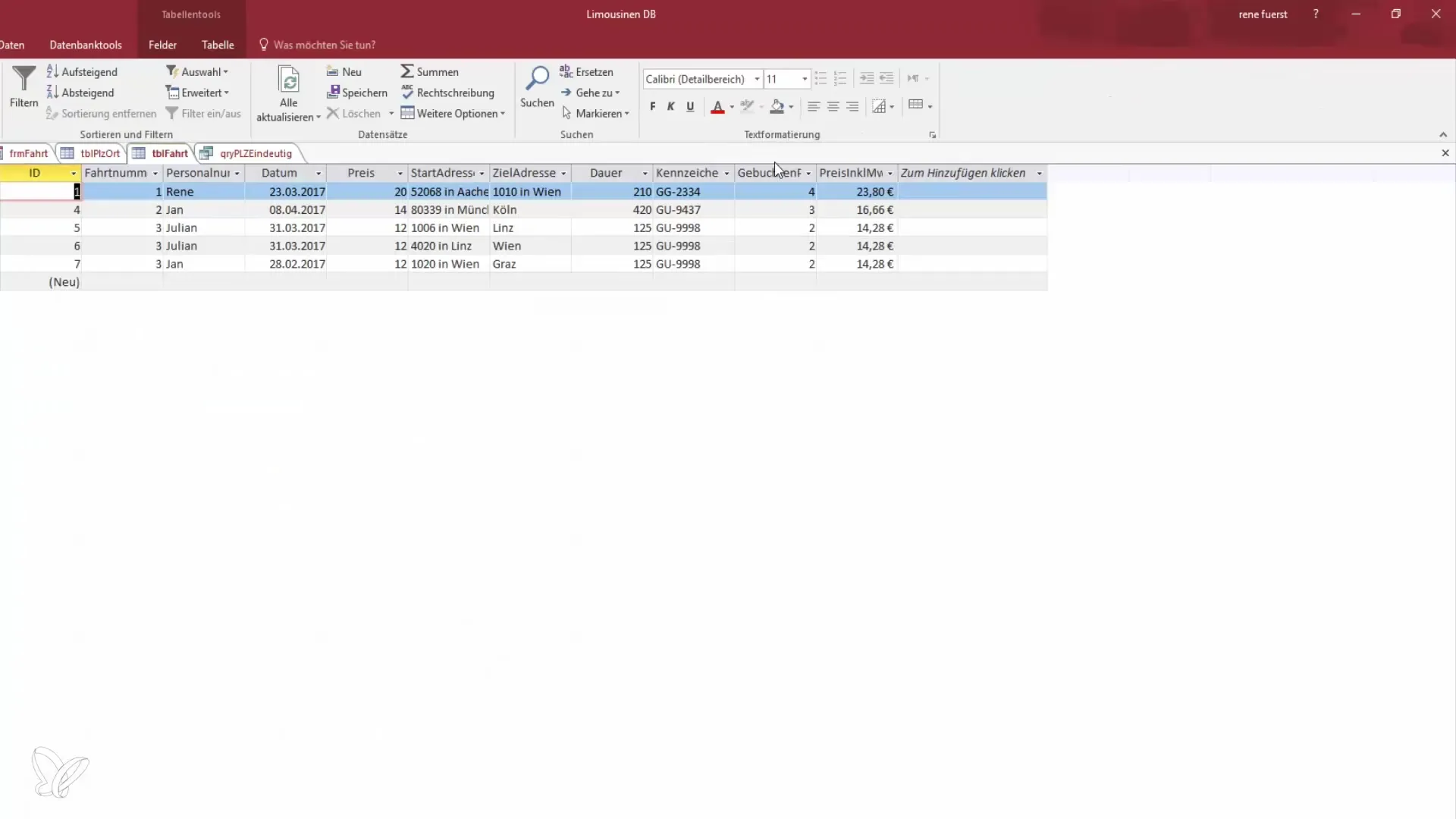
9. Afsluttende tjek
Tjek alle indtastninger og sørg for, at beregningerne er korrekte. Ændr antallet af pladser og observer om den samlede pris justeres passende.
Opsummering – Bliv databasehelt: Beregn samlet beløb i Access
I denne tutorial har du lært, hvordan du effektivt kan beregne samlede beløb i Microsoft Access. Med SQL-forespørgsler og den rette brug af formularer bliver prisberegning en leg. Du har nu værktøjerne til at gøre din database endnu mere nyttig og forbedre brugerinteraktionen.
Ofte stillede spørgsmål
Hvad er SQL i Access?SQL står for Structured Query Language og bruges til at forespørge og manipulere data.
Hvordan kan jeg dynamisk beregne den samlede pris i Access?Ved at oprette en SQL-forespørgsel og bruge multiplikation med antallet af pladser kan du dynamisk beregne den samlede pris.
Kan jeg også udføre andre beregninger i Access?Ja, du kan også addere, subtrahere eller dividere ved at bruge de relevante SQL-operationer.
Hvordan formaterer jeg output i Access som valuta?Du skal indstille formatet for kontrolelementet til valuta, så beløbet klart vises som penge.


